Firefox har alltid varit webbläsaren förutvecklare. Denna preferens kommer som ett resultat av att Mozilla alltid överväger utvecklarens och slutanvändarnas behov med varje iteration av sin webbläsare. Företaget prioriterar att erbjuda de bästa utvecklingsverktygen och i den strävan lanserade de nyligen Firefox Developer Edition. Denna webbläsare är, enligt Mozillas egna ord, en webbläsare för utvecklare gjord av utvecklare. Den har fantastiska verktyg och onödigt att säga, det är inte avsett för den genomsnittliga användaren men utvecklare kan lita på att den fungerar som en pålitlig webbläsare när / om det behövs. Där Firefox Developer Edition är lite bekant i de verktyg som den tillhandahåller, kommer det att ta lite tid att bli bekant med allt. Om du har börjat använda det kanske du har funnit att det inte finns ett uppenbart sätt att ta bort cookies. Det här inlägget förklarar hur du kan visa, redigera och ta bort cookies i Firefox Developer Edition.
Firefox Developer Edition har en mycket populärutvecklarverktyg som Firefox också stöder; verktygsfältet för utvecklare. Det enklaste sättet att visa och / eller ta bort cookies lagrade på en webbsida är att gå igenom verktygsfältet för utvecklare. Om du vill öppna verktygsfältet skriver du Skift + F2. Det finns tre kommandon tillgängliga för cookies och som verktygsfältet i Firefox kommer den i Developer Edition att föreslå kommandon när du skriver, vilket gör det ännu enklare att hitta rätt.
De tre kommandona som stöds är
cookie lista - Listar alla cookies lagrade på den aktuella sidan
cookie ta bort - Ta bort alla cookies lagrade på den aktuella sidan
cookie set - Ställ in cookies för den aktuella sidan

Kör kakor lista kommando för att visa alla cookies som sparats på sidan i en lista. Om du vill ta bort cookies selektivt är detta sättet att göra det. Under varje cookie kommer det att finnas en "Ta bort' knapp. På samma sätt finns det en "Redigera"-Knapp som låter dig redigera den. För att göra en fullständig sanering av alla cookies som lagras på en webbsida, helt enkelt köra cookie ta bort och du är klar.
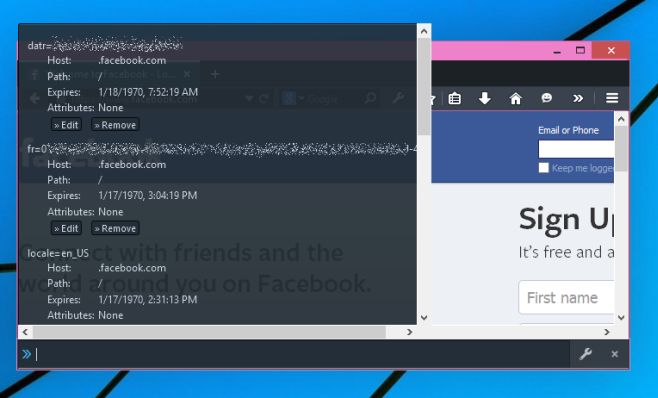
Om du har några användbara tips för Firefox Developer Edition, meddela oss i kommentarerna. Glad att utvecklas.


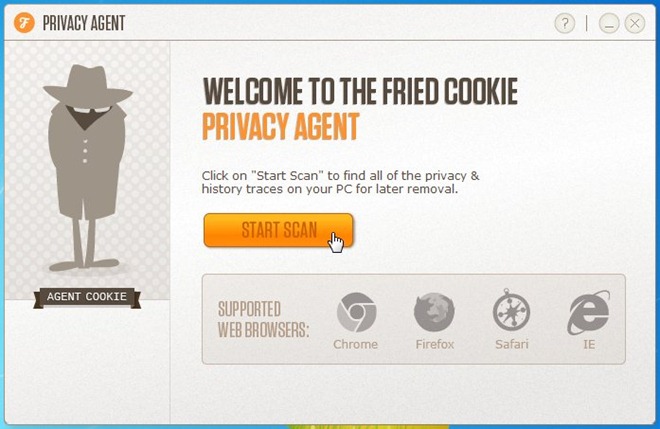

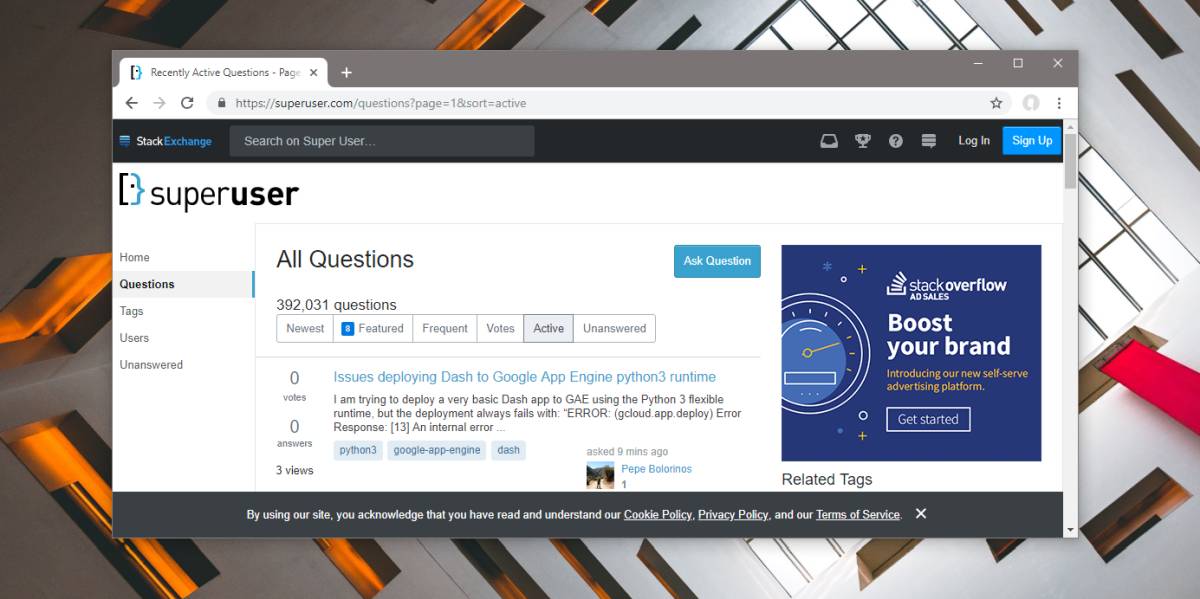






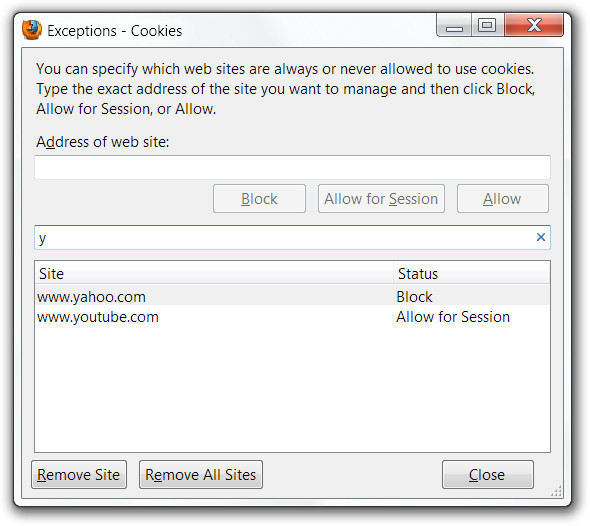
kommentarer